Verschieben eines Computers in eine andere Domäne
Wenn ein SunLink Server-Computer einer anderen Domäne zugewiesen werden soll, verwenden Sie SunLink Server Manager oder den Befehl joindomain lokal an der Systemeingabeaufforderung. Wenn Sie Informationen über den Befehl joindomain benötigen, geben Sie an der SunLink Server-Befehlseingabeaufforderung man joindomain ein.
Damit Sie eine Arbeitsstation oder einen Mitgliedsserver mit dem Befehl joindomain aus einer an einen SunLink Server-Domänen-Controller angeschlossenen Domäne in eine andere verschieben können, müssen Sie zunächst den Computer lokal aus der alten Domäne entfernen und ihn dann ebenfalls lokal zu der neuen hinzufügen. Wenn Sie mit SunLink Server Manager arbeiten, erfolgt das Entfernen aus der alten Domäne automatisch.
Beachten Sie bitte folgendes: Bei einem Windows NT-eigenen BDC muß Windows NT Server nach dem Wechseln der Domäne neu installiert werden. SunLink Server-BDCs können Sie in eine andere Domäne verschieben, ohne daß Sie die Software neu installieren müssen.
So benennen Sie einen Server oder eine Domäne um
-
Melden Sie sich über SunLink Server Manager an dem SunLink Server-System an, dessen Domänen- bzw. Server-Namen Sie ändern wollen.
Anweisungen finden Sie unter "So melden Sie sich über SunLink Server Manager an". Um Änderungen vorzunehmen, müssen Sie als root angemeldet sein.
-
Wählen Sie "Eigenschaften" aus dem Menü "Maßnahme".
Das Fenster "Eigenschaften" wird angezeigt. Darin sind der Server-Name und der Domänenname des SunLink Server-Systems sowie seine Funktion in der Domäne, PDC oder BDC, aufgeführt. Handelt es sich bei dem System um einen BDC, wird auch der Name des PDCs der Domäne genannt.
Hinweis -SunLink Server Manager ermöglicht es Ihnen nicht, die Funktion eines Systems in seiner aktuellen Domäne zu ändern. Für solche Aufgaben verwenden Sie den Windows NT Server-Manager. Wenn Sie das System einer anderen Domäne zuordnen, können Sie auch seine Funktion in der neuen Domäne festlegen. Siehe dazu den Abschnitt "So verschieben Sie einen Server in eine andere Domäne".
-
Klicken Sie im Fenster "Eigenschaften" auf "Ändern". Klicken Sie statt dessen auf OK, wenn Sie den Vorgang abbrechen und das Fenster schließen möchten.
Ein Dialogfeld "Eigenschaften" wie das folgende wird angezeigt.
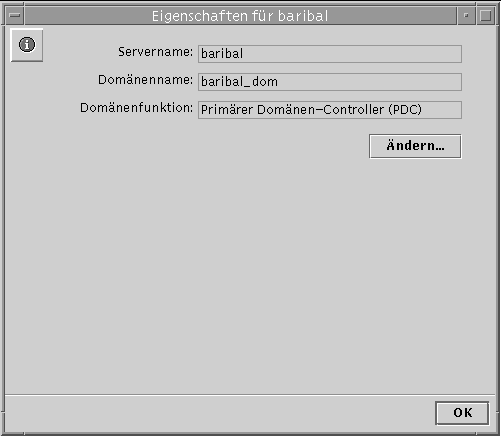
-
Ändern Sie in den entsprechenden Textfeldern des Dialogfeldes "Eigenschaften" den Server-Namen und den Domänennamen oder beide gemäß den folgenden Richtlinien:
-
Server-Name - Wenn Sie den Server-Namen eines BDC ändern, müssen Sie das neue Computerkonto zur Verzeichnisdatenbank hinzufügen, bevor Sie das alte Computerkonto mit Hilfe des Windows NT Server-Managers löschen. Anweisungen finden Sie in der Online-Hilfe zum Windows NT Server-Manager.
Beachten Sie bitte, daß das Ändern des Server-Namens Sie nicht dazu berechtigt, auch seine Funktion zu ändern.
-
Domänenname - Wenn Sie den Namen einer Domäne ändern wollen, die an einen SunLink Server Domänen-Controller angeschlossen ist, müssen Sie dieses Verfahren für jeden SunLink Server-Computer in der Domäne ausführen und dann über die Option "Netzwerk" in der Windows NT Systemsteuerung den Domänennamen auf jedem Windows NT Workstation- und Windows NT Server-Computer in der Domäne ändern. Bei Windows 95-Clients ändern Sie den Namen der Windows NT-Domäne in den Netzwerkeigenschaften des Microsoft Netzwerk-Clients. Danach müssen Sie die vorhandenen Vertrauensstellungen wiederherstellen. Wenn Sie den Domänennamen ändern, können Sie dem Server in der neuen Domäne auch eine neue Funktion zuweisen.
Ein Domänenname kann bis zu 15 Zeichen enthalten und aus einer beliebigen Kombination der folgenden Zeichen bestehen: a-z A-Z 0-9 ~ ! # $ % ^ & _ ( ). -
-
-
Geben Sie den richtigen PDC/BDC, den Benutzernamen und das Kennwort gemäß den folgenden Richtlinien in die entsprechenden Textfelder ein:
-
Server-Name - Wenn Sie nur den Namen des Servers ändern, geben Sie den neuen Namen ein und lassen alle anderen Textfelder unverändert.
-
Domänenname - Wenn Sie den Namen der Domäne des Servers ändern, müssen Sie angeben, welche Funktion der Server in der neuen Domäne übernehmen soll: PDC oder BDC. Wenn Sie PDC wählen, klicken Sie auf die Schaltfläche neben "Primärer Domänen-Controller (PDC)" und geben das neue Administratorkennwort in beide Kennworttextfelder ein. Wenn Sie BDC wählen, klicken Sie auf die Schaltfläche neben "Sicherungs-Domänen-Controller (BDC)". Geben Sie den Namen des PDCs in der neuen Domäne ein, und geben Sie den Benutzernamen und das Kennwort des Administratorkontos auf dem PDC an.
-
-
Klicken Sie auf OK, um fortzufahren, oder auf "Abbrechen", wenn Sie den Vorgang abbrechen wollen und der Server-Name und der Domänenname unverändert bleiben sollen.
Wenn Sie auf OK klicken und fortfahren, gibt das System eine Warnung aus und weist Sie darauf hin, daß das Programm SunLink Server neu gestartet werden muß, damit die Änderungen in Kraft treten.

-
Wählen Sie "Ja", wenn SunLink Server Manager das Programm automatisch und sofort neu starten soll. Wählen Sie "Nein", um den Vorgang abzubrechen.
Wenn Sie "Ja" wählen, wird das Programm SunLink Server gestoppt und automatisch neu gestartet. Wenn Sie "Nein" wählen, werden alle Änderungen verworfen.
So verschieben Sie einen Server in eine andere Domäne
-
Melden Sie sich über SunLink Server Manager an das SunLink Server-System an, dessen Domänenname oder Server-Name geändert werden soll.
Anweisungen finden Sie unter "So melden Sie sich über SunLink Server Manager an". Um Änderungen vorzunehmen, müssen Sie als Root angemeldet sein.
-
Wählen Sie "Eigenschaften" aus dem Menü "Maßnahme".
Das Fenster "Eigenschaften" wird angezeigt. Darin sind der Server-Name und der Domänenname des SunLink Server-Systems sowie seine Funktion in der Domäne, PDC oder BDC, aufgeführt. Handelt es sich bei dem System um einen BDC, wird auch der Name des PDCs der Domäne genannt.
Hinweis -SunLink Server Manager ermöglicht es Ihnen nicht, das System in seiner aktuellen Domäne zu einem PDC oder BDC herauf- oder herabzustufen. Für solche Aufgaben verwenden Sie den Windows NT Server-Manager. Wenn Sie jedoch den Domänennamen des Systems ändern und somit das System einer anderen Domäne zuordnen, können Sie auch seine Funktion in der neuen Domäne festlegen.
-
Klicken Sie im Fenster "Eigenschaften" auf "Ändern". Oder klicken Sie auf OK, um den Vorgang abzubrechen und das Fenster zu schließen.
Ein Dialogfeld "Eigenschaften" wie das folgende wird angezeigt.
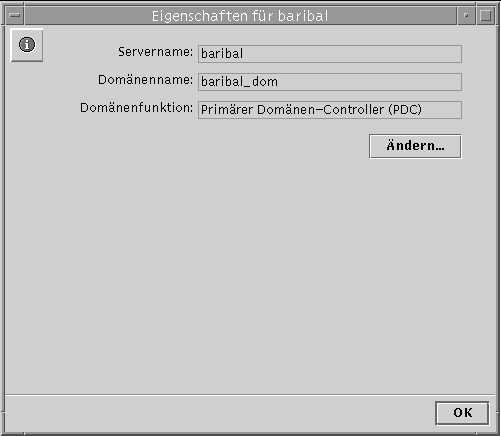
-
Ändern Sie in dem entsprechenden Textfeld des Dialogfeldes "Eigenschaften" den Domänennamen des Servers gemäß den folgenden Richtlinien:
-
Indem Sie den Domänennamen des Servers ändern, weisen Sie ihn der Domäne zu, deren Namen Sie hier eingeben.
-
Wenn Sie den Domänennamen ändern, können Sie dem Server in der neuen Domäne auch eine neue Funktion zuweisen.
-
Ein Domänenname kann bis zu 15 Zeichen enthalten und aus einer beliebigen Kombination der folgenden Zeichen bestehen: a-z A-Z 0-9 ~ ! # $ % ^ & _ ( ). -
-
-
Geben Sie den richtigen PDC/BDC, den Benutzernamen und das Kennwort gemäß den folgenden Richtlinien in die entsprechenden Textfelder ein:
-
Wenn Sie den Server einer anderen Domäne zuordnen, müssen Sie angeben, welche Funktion der Server in der neuen Domäne übernehmen soll: PDC oder BDC.
-
Wenn Sie PDC wählen, klicken Sie auf die Schaltfläche neben "Primärer Domänen-Controller (PDC)", und geben Sie das neue Kennwort für die neue Funktion des Servers in beide Kennworttextfelder ein. Beachten Sie bitte, daß Sie einer Domäne nicht mehr als einen PDC zuweisen können. Ist bereits ein PDC vorhanden, müssen Sie diesen zu einem BDC herabstufen, wenn Sie einen neuen PDC festlegen.
-
Wenn Sie BDC wählen, klicken Sie auf die Schaltfläche neben "Sicherungs-Domänen-Controller (BDC)", geben Sie den Namen des vorhandenen PDCs in der neuen Domäne ein, und geben Sie den Benutzernamen und das Kennwort des Administratorkontos auf dem PDC an.
-
-
-
Klicken Sie auf OK, um fortzufahren, oder auf "Abbrechen", wenn Sie den Vorgang abbrechen wollen und der Domänenname unverändert bleiben soll.
Wenn Sie auf OK klicken und fortfahren, gibt das System die Warnung aus, daß das Programm SunLink Server neu gestartet werden muß, damit die Änderungen wirksam werden.

-
Wählen Sie "Ja", wenn SunLink Server Manager das Programm automatisch und sofort neu starten soll. Wählen Sie "Nein", um den Vorgang abzubrechen.
Wenn Sie "Ja" wählen, wird das Programm SunLink Server gestoppt und automatisch neu gestartet. Wenn Sie "Nein" wählen, werden alle Änderungen verworfen.
- © 2010, Oracle Corporation and/or its affiliates
